Hyper-V虚拟机不兼容怎么办?试试Compare-VM命令
我们在将Hyper-V虚拟机导入或迁移到其他主机时,需要提前使用Compare-VM命令检查一下,避免出现Hyper-V虚拟机不兼容问题。
“我遇到了一个问题,当我使用命令import vm命令导入虚拟机时,出现了这样的错误提示:Unable to import virtual machine due to configuration errors. Please use Compare-VM to repair the virtual machine。看上去好像是虚拟机不兼容导致的,有没有大佬有办法可以解决这个问题,并确保虚拟机能够成功导入?”

微软Hyper-V允许您将虚拟机从一台主机迁移到另一台主机。您可以通过导出和导入虚拟机或在2个不同的Hyper-V主机之间执行Hyper-V实时迁移来实现这一点。
然而,由于主机配置的差异,将虚拟机从一台主机导入另一台主机可能会遇到问题。其中比较常见的问题就是,新的Hyper-V主机上不存在虚拟交换机。您可能会收到错误:Unable to import virtual machine due to configuration errors. Please use Compare-VM to repair the virtual machine。
那么什么是Compare-VM?以及我们该如何使用它?我们将在下面的内容中为大家详细解答。
微软提供PowerShell程序来执行任务自动化和配置管理任务。管理任务通常通过命令执行,而Compare-VM就是其中一个命令。

Compare-VM命令的主要功能是比较虚拟机和虚拟机主机的兼容性,并返回兼容性报告。当您试图导入或迁移的虚拟机与Hyper-V不兼容时,在头一步中使用Compare-VM命令来解决导入故障是很有用的。
当您需要导入或迁移虚拟机到另一个Hyper-V主机时,如果虚拟机不兼容,则会出现上述案例中提到的错误。
想要进行故障排除,您可以通过Compare-VM命令验证虚拟机是否兼容目标主机并创建兼容性报告。
您只需要使用–name参数指定虚拟机的名称,并使用–DestinationHost参数指定我们计划迁移到的主机。然后启动Windows PowerShell并运行以下命令:
举例来说,如果我们想要比较虚拟机TestVM和Hyper-V主机TestDestinationHost的兼容性,那么它的命令如下:
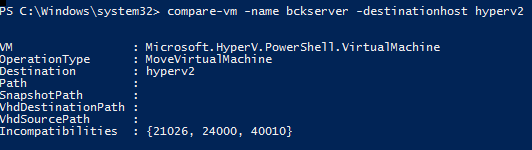
注意:如果您收到错误:Compare-VM: Live migrations of virtual machines cannot be sent to the destination host because no migration networks are specified for incoming live migrations,请尝试通过单击Hyper-V设置>实时迁移>使用这些IP地址进行实时迁移>添加Hyper-V管理器来添加Hyper-V主机的IP地址。
备份始终是保护数据免受事故灾难影响的有效措施,尤其是对于数据中心而言。如果在虚拟机导入或迁移过程中出现任何损坏,您可能会丢失重要的业务数据。因此,定期备份Hyper-V虚拟机是很重要的,保护您的Hyper-V虚拟机数据免受此类意外丢失的影响。
在这里,我向您介绍一款专业的Hyper-V备份软件——傲梅企业备份旗舰版。它自动化了虚拟机的备份过程,用户界面整洁直观,操作方法简单易学,上手难度低,能够帮助大家轻松快速地定制适合自己的虚拟机备份任务。
如果您感兴趣的话可以点击下方按钮进入下载中心下载安装傲梅企业备份旗舰版,然后跟着我们的演示教程一起看看怎么轻松备份虚拟机吧!
步骤1. 绑定设备:打开傲梅企业备份旗舰版,登录您的账号,在主界面中将您的Hyper-V虚拟机添加为源设备。
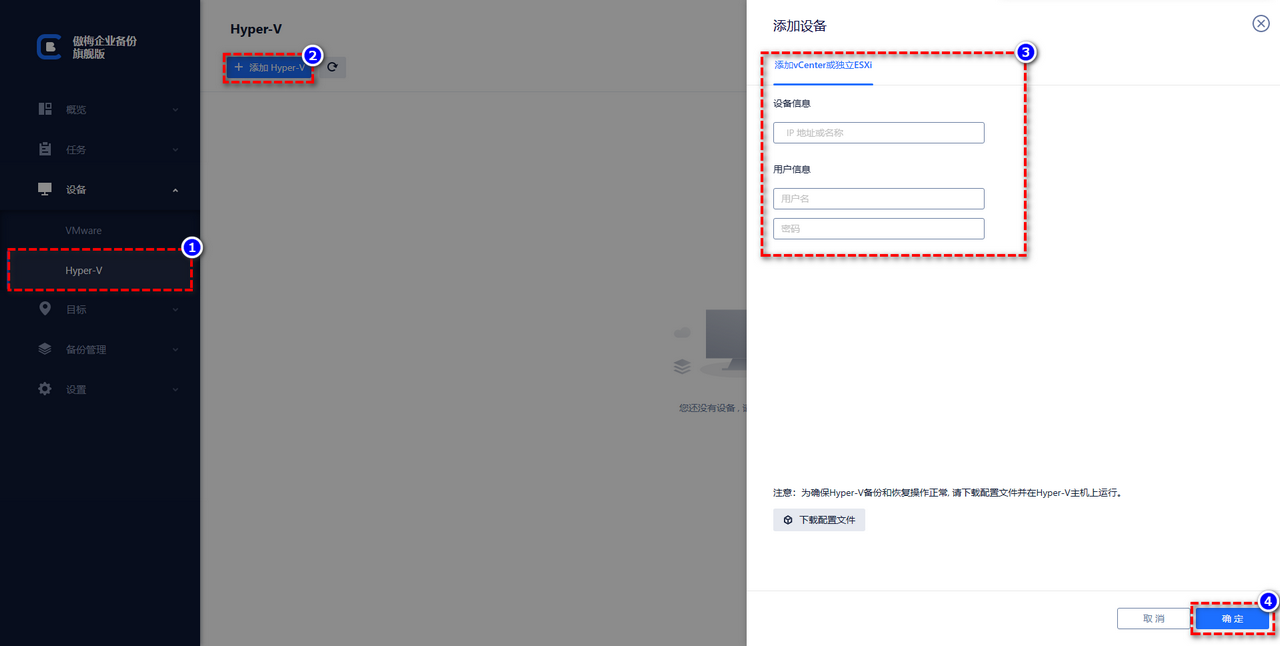
步骤2. 创建备份任务:点击“备份任务”>“新建任务”。

步骤3. 根据您的需求设置备份类型、任务名、设备、备份目标、备份计划、版本清理等。
🔎 备份类型:选择您想要备份的虚拟机类型。

🔎 设备:添加您想要备份的虚拟机,然后点击“确定”。
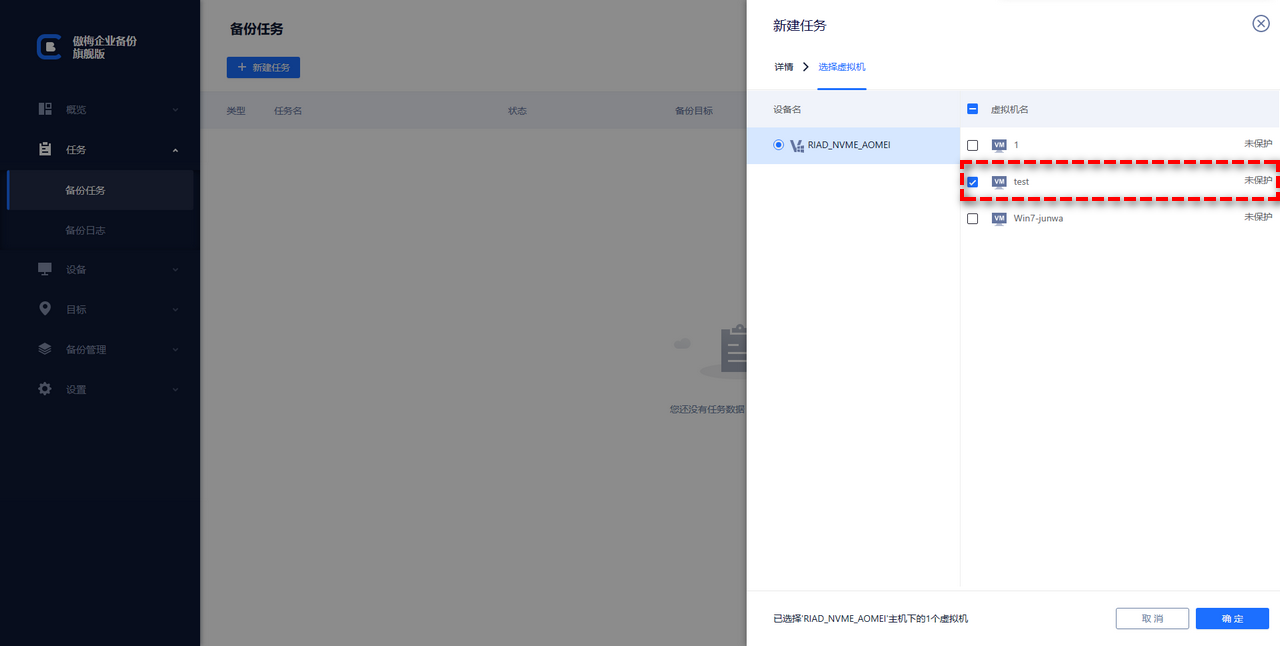
🔎 备份目标:选择“添加网络路径”以将备份存储在网络位置,从而节省本地磁盘空间,然后点击“确定”。
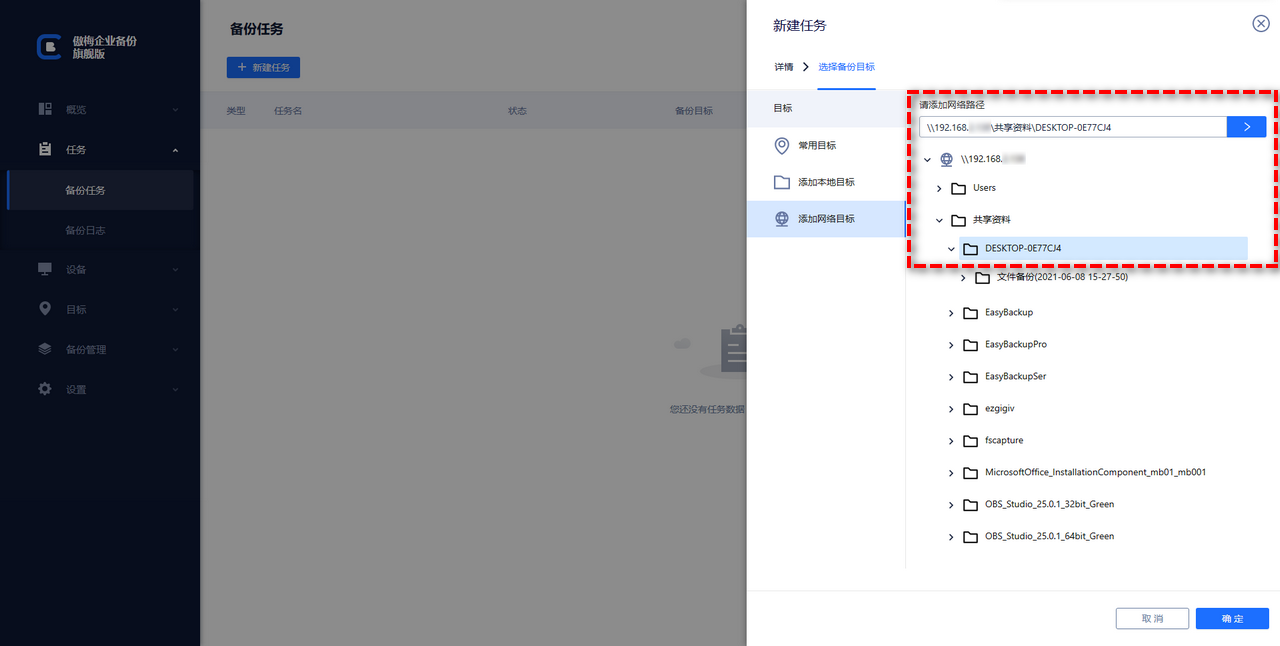
🔎 备份计划:选择您想要的备份方式和自动备份间隔,设置完毕后点击“确定”。

🔎 版本清理:配置您的保留策略以自动删除旧备份文件,节省存储磁盘空间,设置完毕后点击“确定”。

步骤4. 点击右下角的“开始备份”按钮,然后选择“添加定时任务并立即备份”或“仅添加定时任务”。
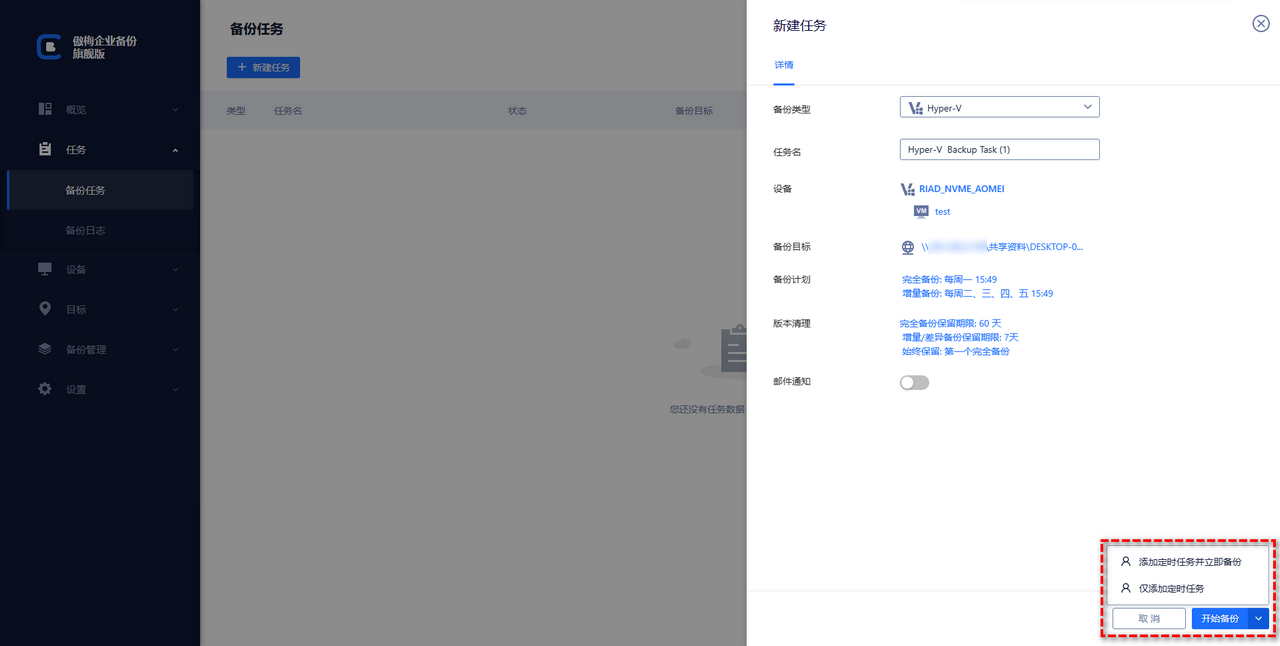
在此之后,如果您遇到了一些意外状况,则可以通过备份来快速恢复虚拟机,或者您也可以选择将备份还原到新位置,从而快速创建相同的虚拟机,非常方便实用。

当我们将Hyper-V虚拟机导入或迁移到另一台主机时,您可能会收到错误提示:Unable to import virtual machine due to configuration errors. Please use Compare-VM to repair the virtual machine。这可能是因为主机与虚拟机不兼容导致的,要解决此问题,您可以按照教程使用Hyper-V Compare-VM命令进行故障排除。